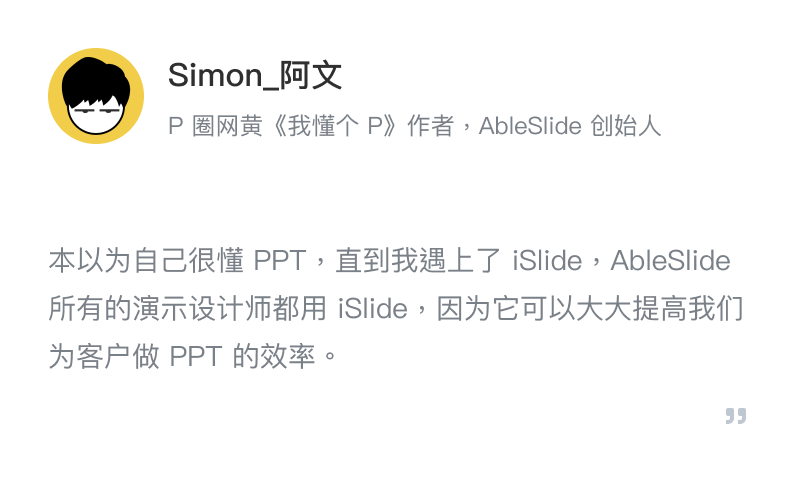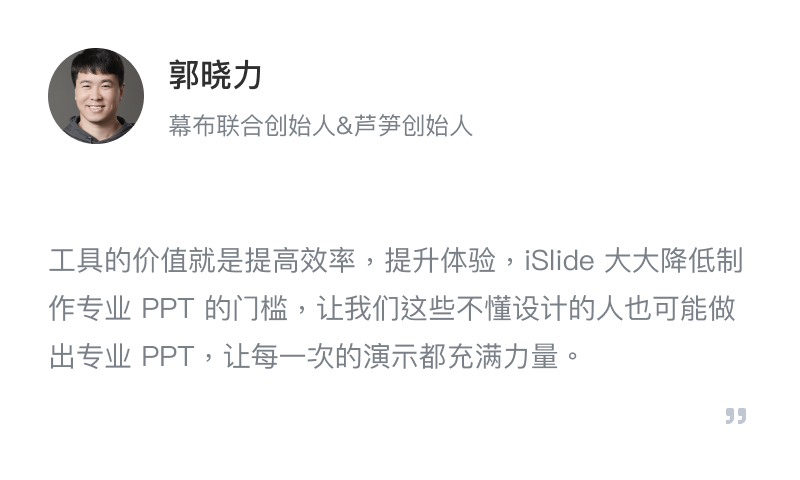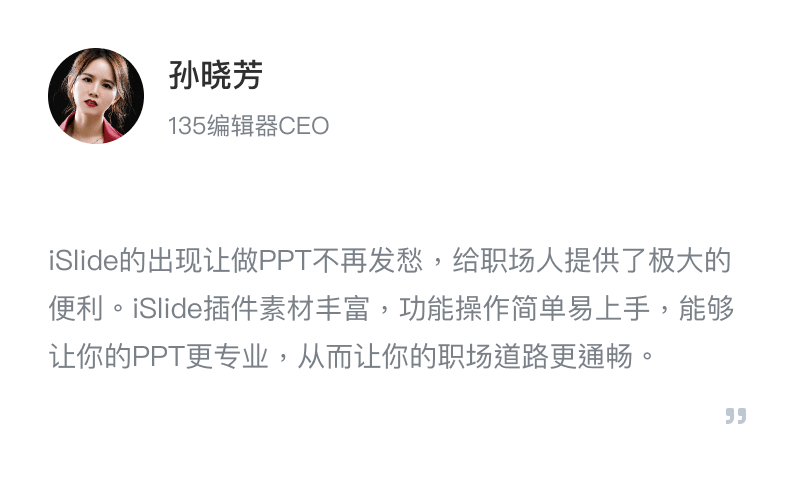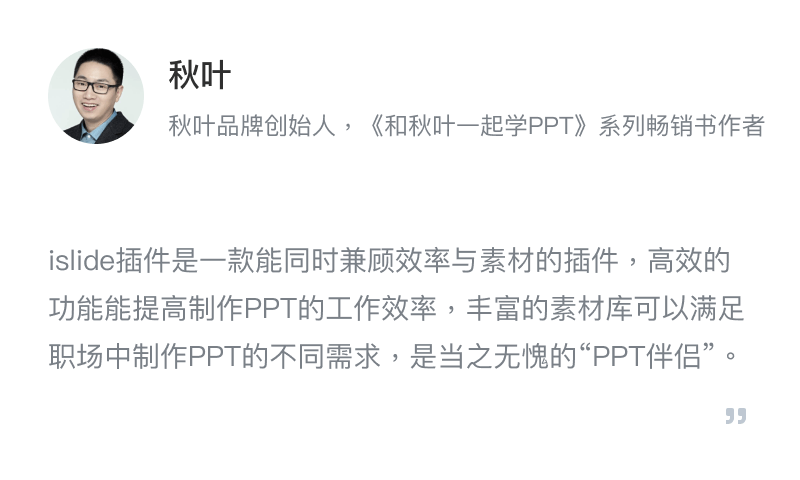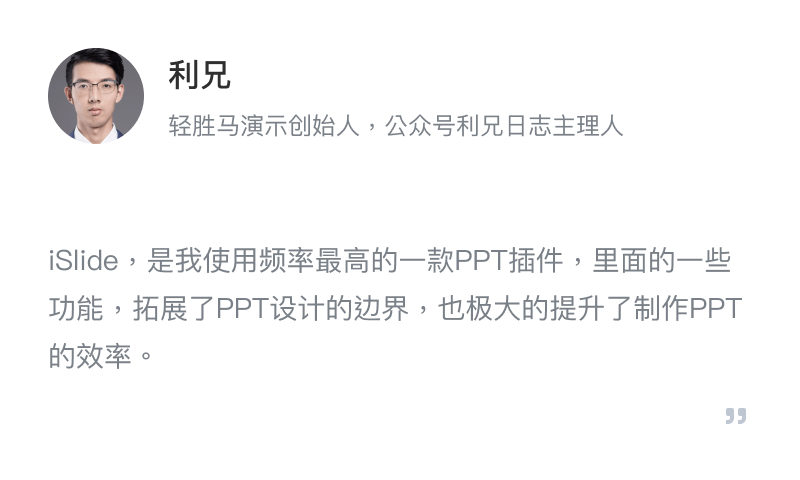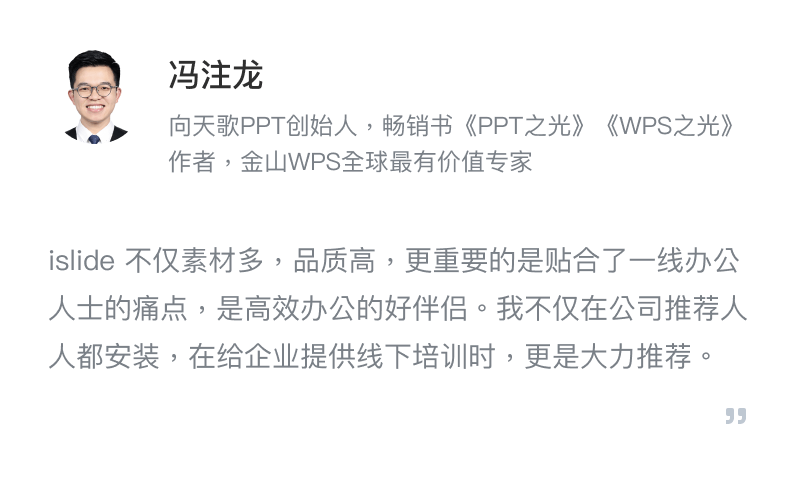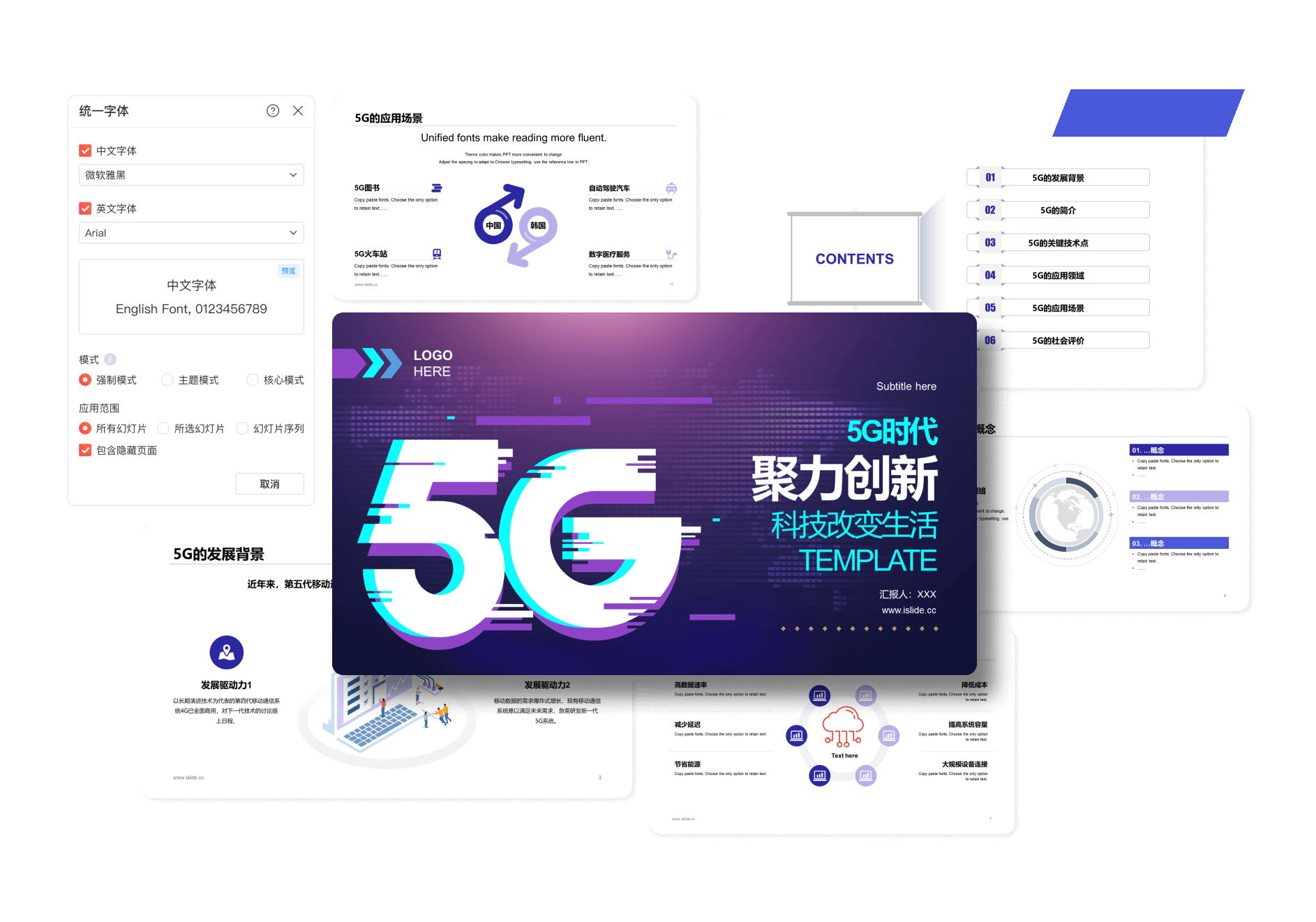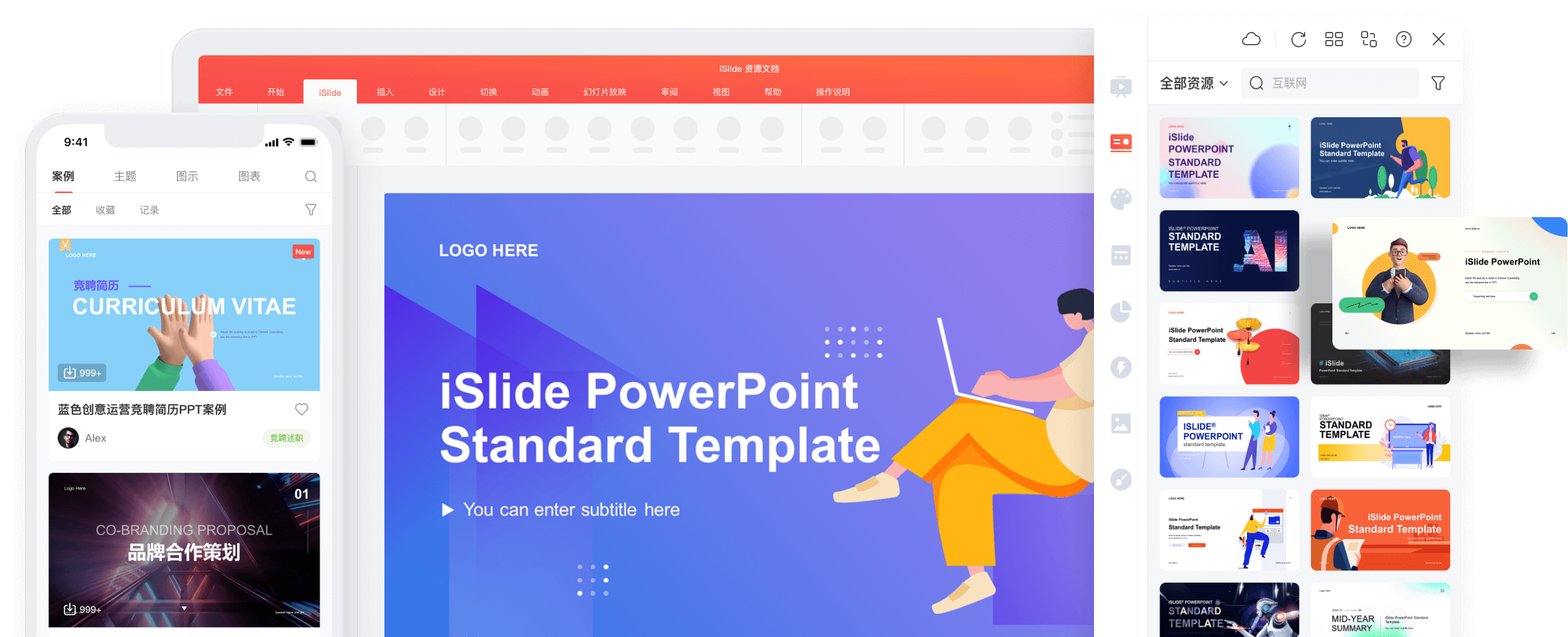AI 一键设计 PPT
试试:人力资源工作总结
客户端支持 Windows 8、macOS 10.15 及以上系统,支持 Windows Office 2010 以上、WPS、macOS Office 2016 以上、Keynote
免费下载 Windows 版
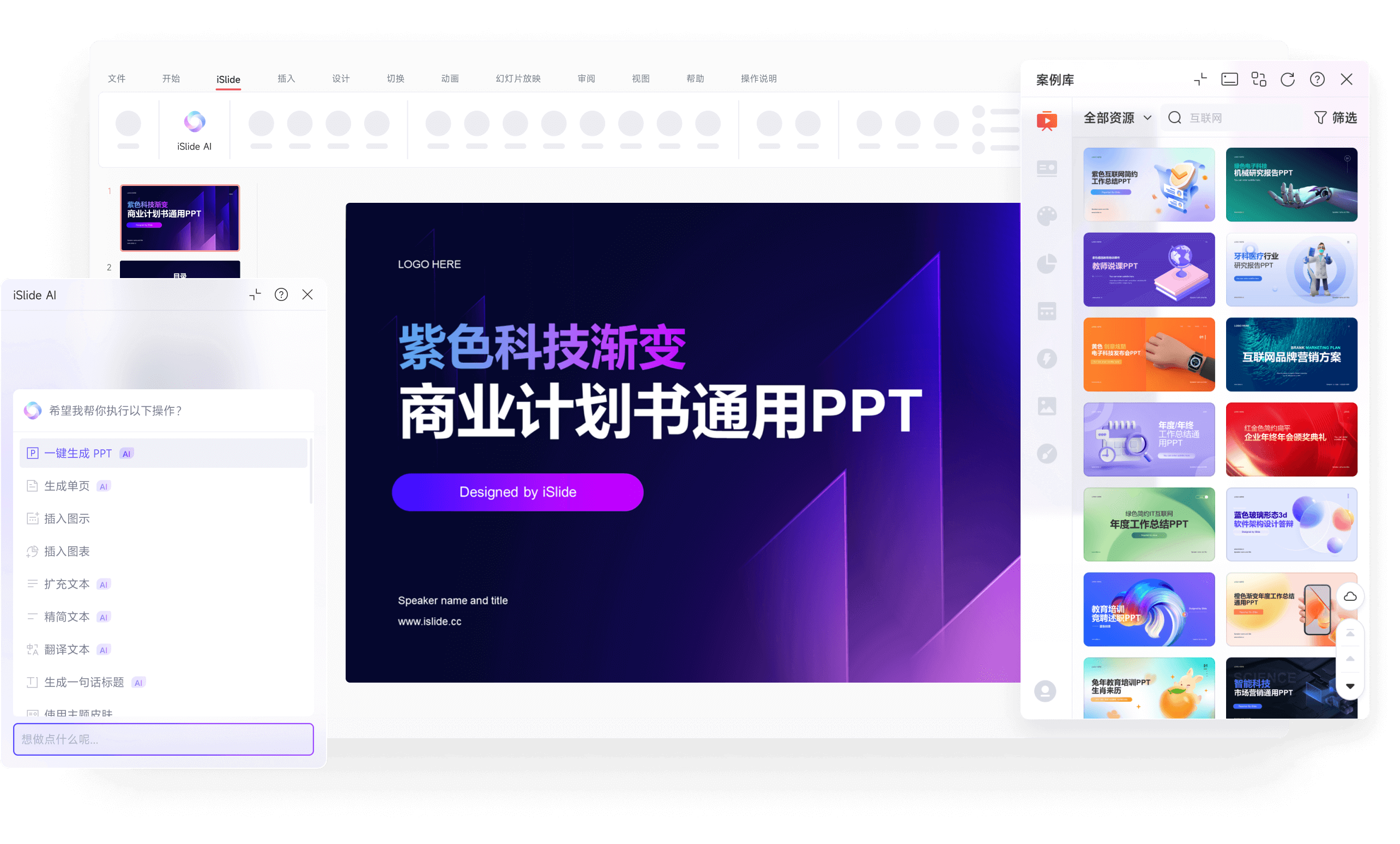
和全球 500 强企业一起开启 PPT 高效办公

解决 PPT 设计的各种难题
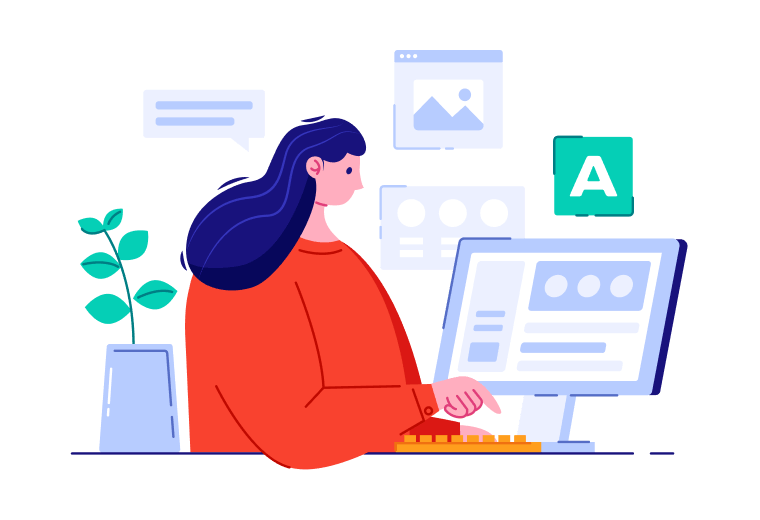
找素材太麻烦
网络 PPT 模板鱼龙混杂,设计不规范,二次编辑工作 量更大,同时还存在版权风险。
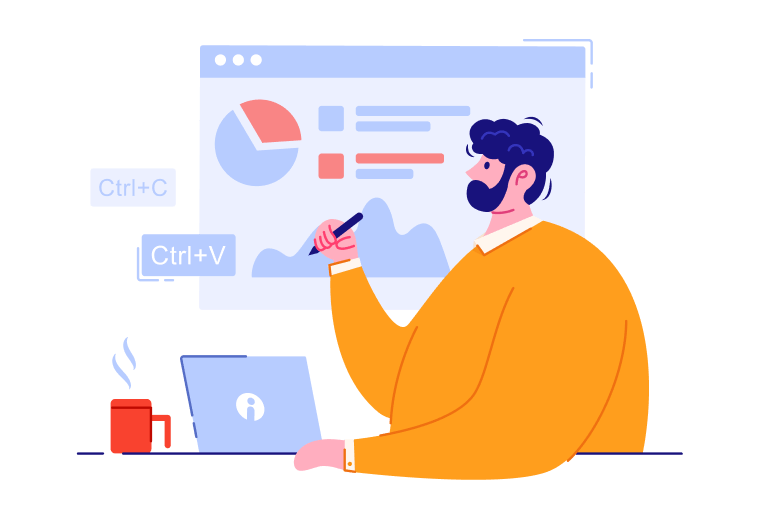
反复编辑修改
当“复制,粘贴”成为做 PPT 的常态,无休止的文本排版、编辑对齐、调整大小等繁琐的操作接踵而来。
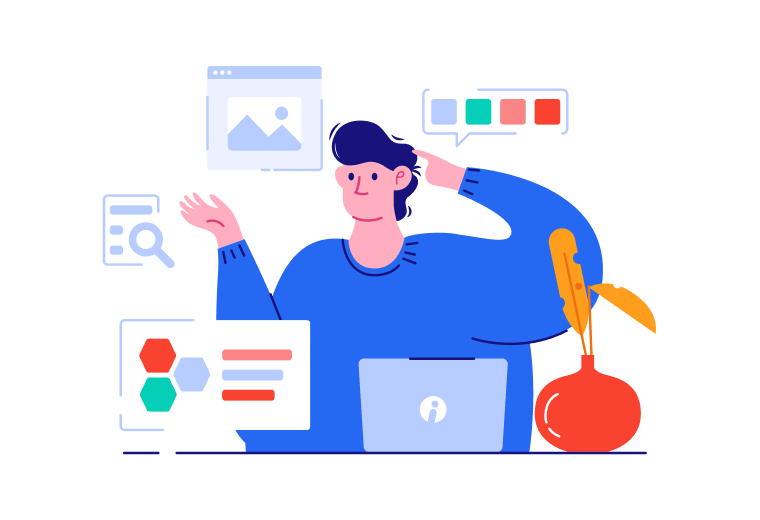
呈现不专业
各种色彩搭配、图文排版让 PPT 设计变得更纠结,最终又陷入“到处找模板,反复编辑拼凑”的循环中。
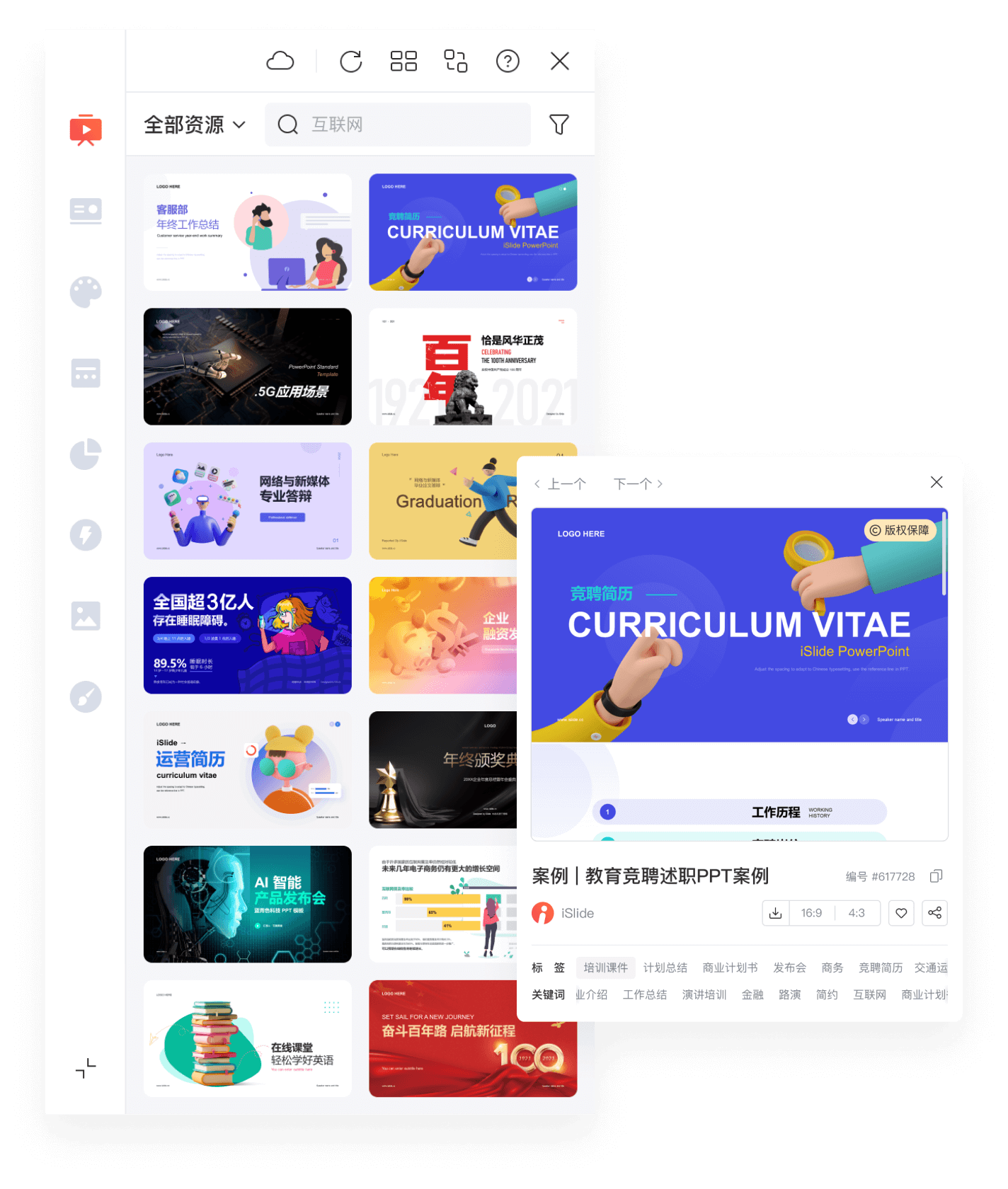
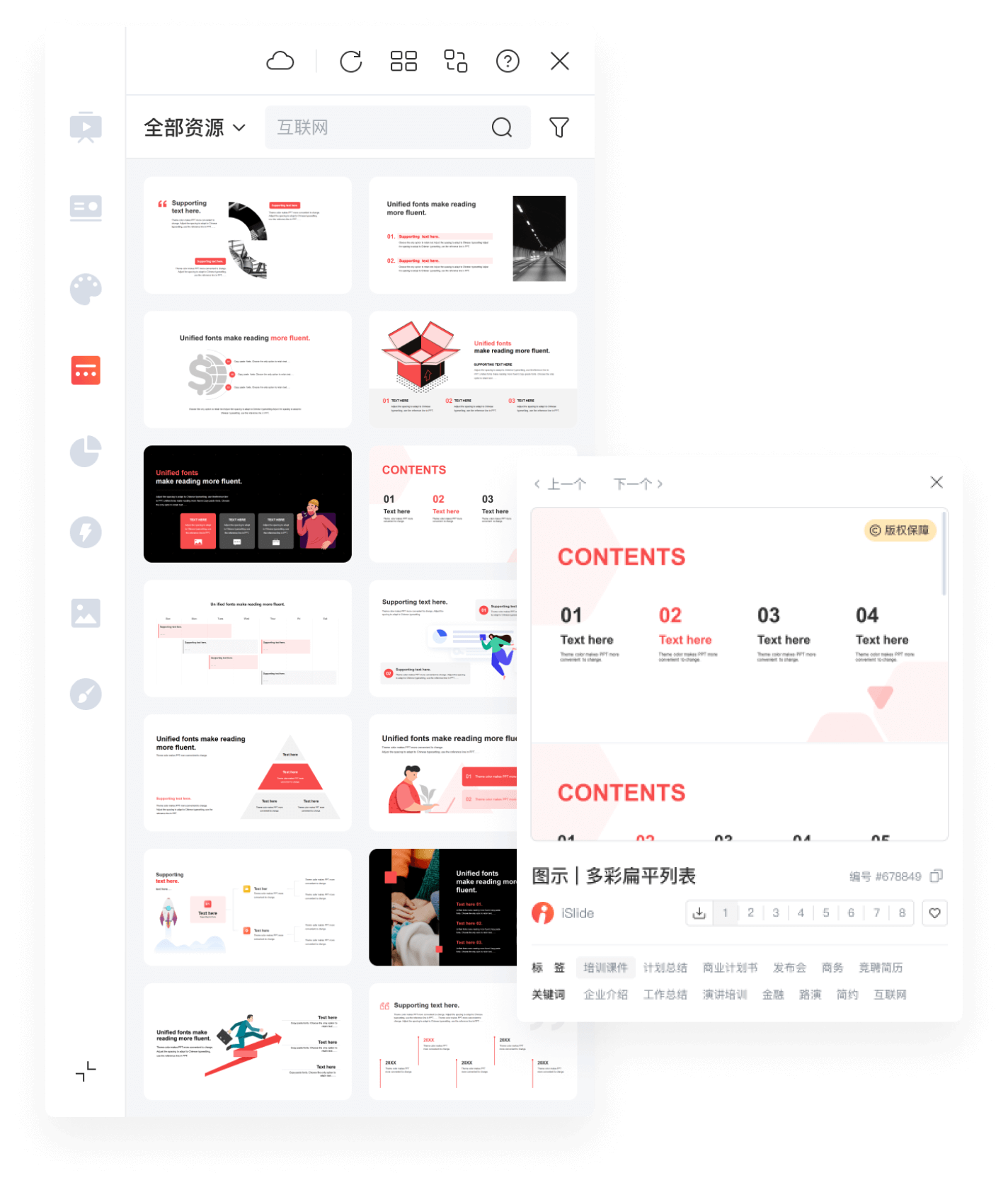
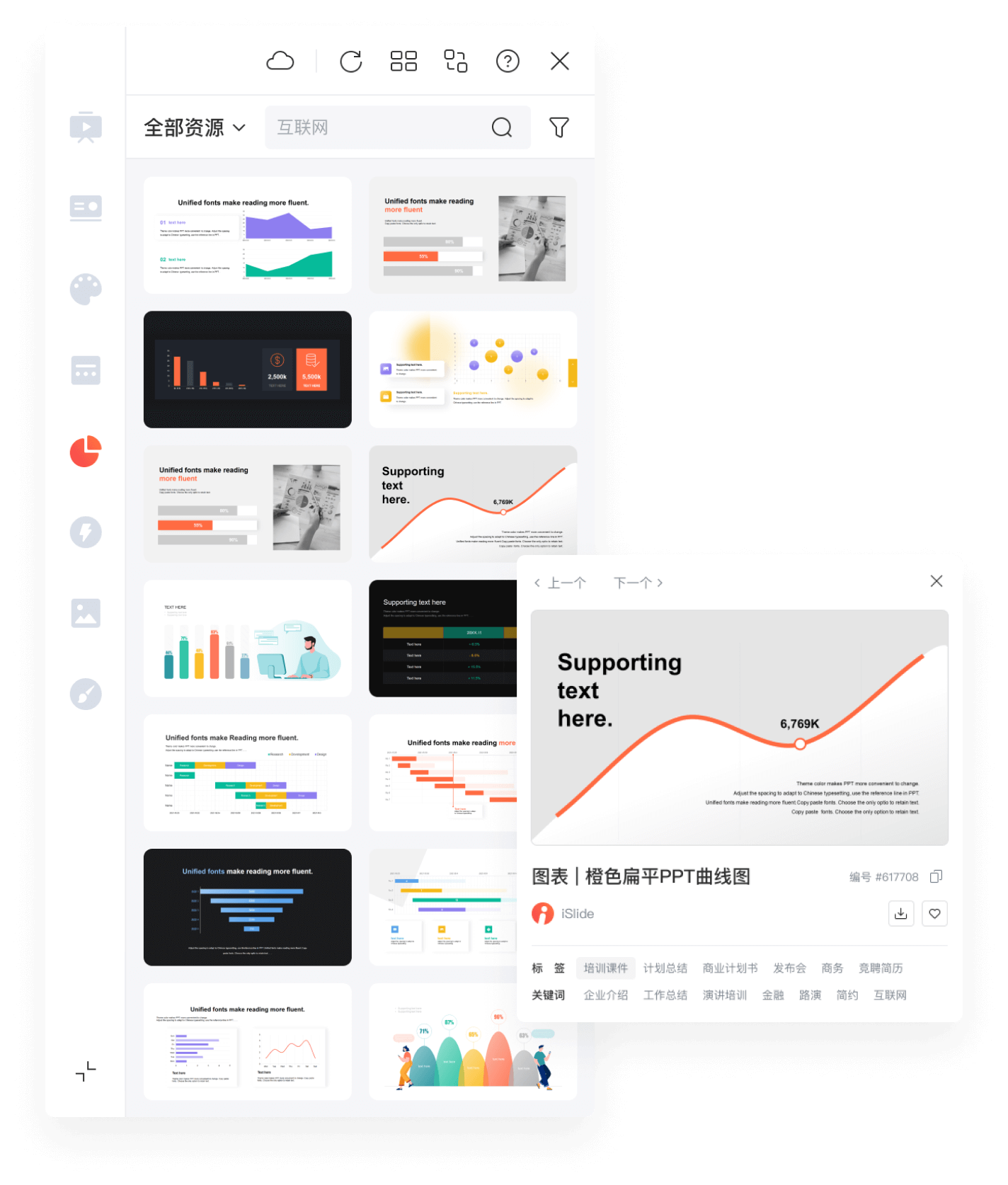
案例库
精选 PPT 行业中的优秀 PPT 案例作品。除了提供设计好的模板,还给你内容逻辑大纲和框架,甚至是更有价值、可以复用的内容,这些内容将涵盖演示设计应用的各种场景。
图示库
PPT 图示是指文本图形化示意。即通过直观易懂的图形,来表达逻辑和辅助传达。iSlide 图示库是 PPT 图示页面的资源合集,帮助用户根据逻辑关系和文本数量级快速选取套用,节省PPT设计时间。
图表库
iSlide 图表库提供更专业的 PPT 条形图、柱状图、渐变图、环形图、饼图等Excel可编辑数据图表模板,同时还提供智能图表,通过参数调节快速实现数据和图形的精准表达,轻松实现数据视觉化设计。
图标库
包含近20万矢量图标,可以自由调整颜色,大小,甚至改变形状。可以一键将图标插入当前的PPT文档,也可以将PPT页面上选中的任意图形替换为图标。
快速实现一键优化
了解更多统一字体
统一色彩
统一段落
智能参考线
强大的设计排版功能
了解更多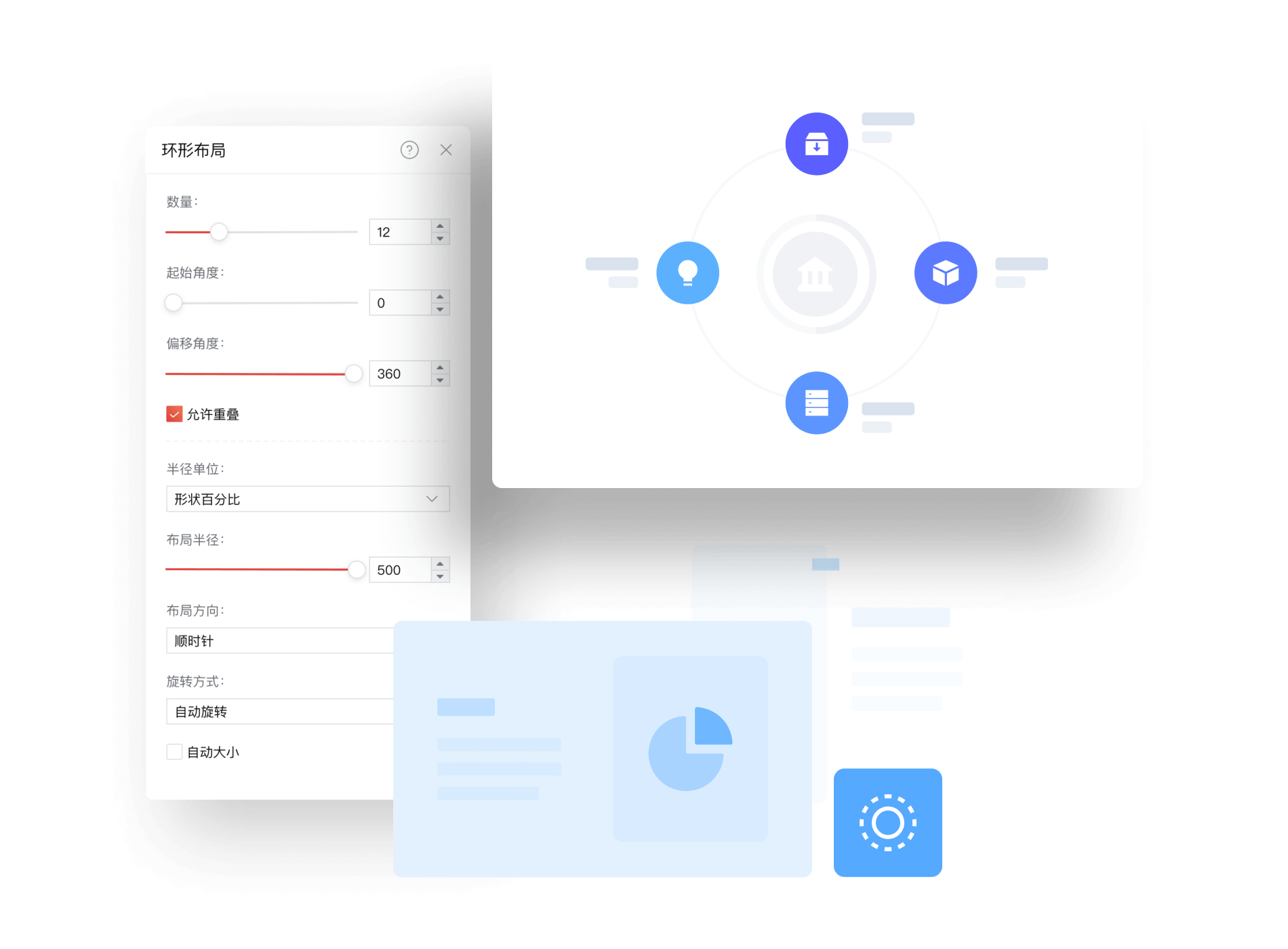
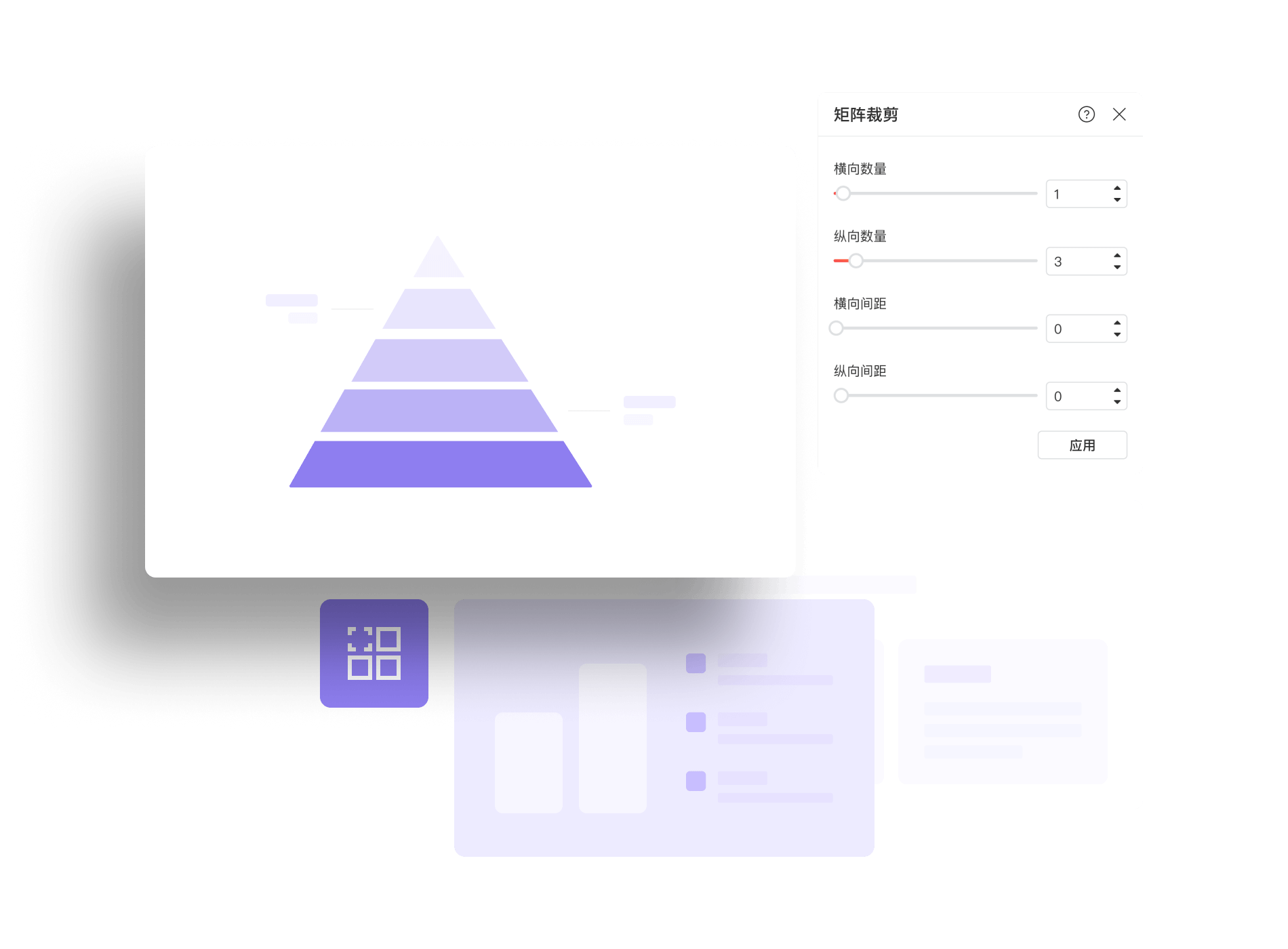
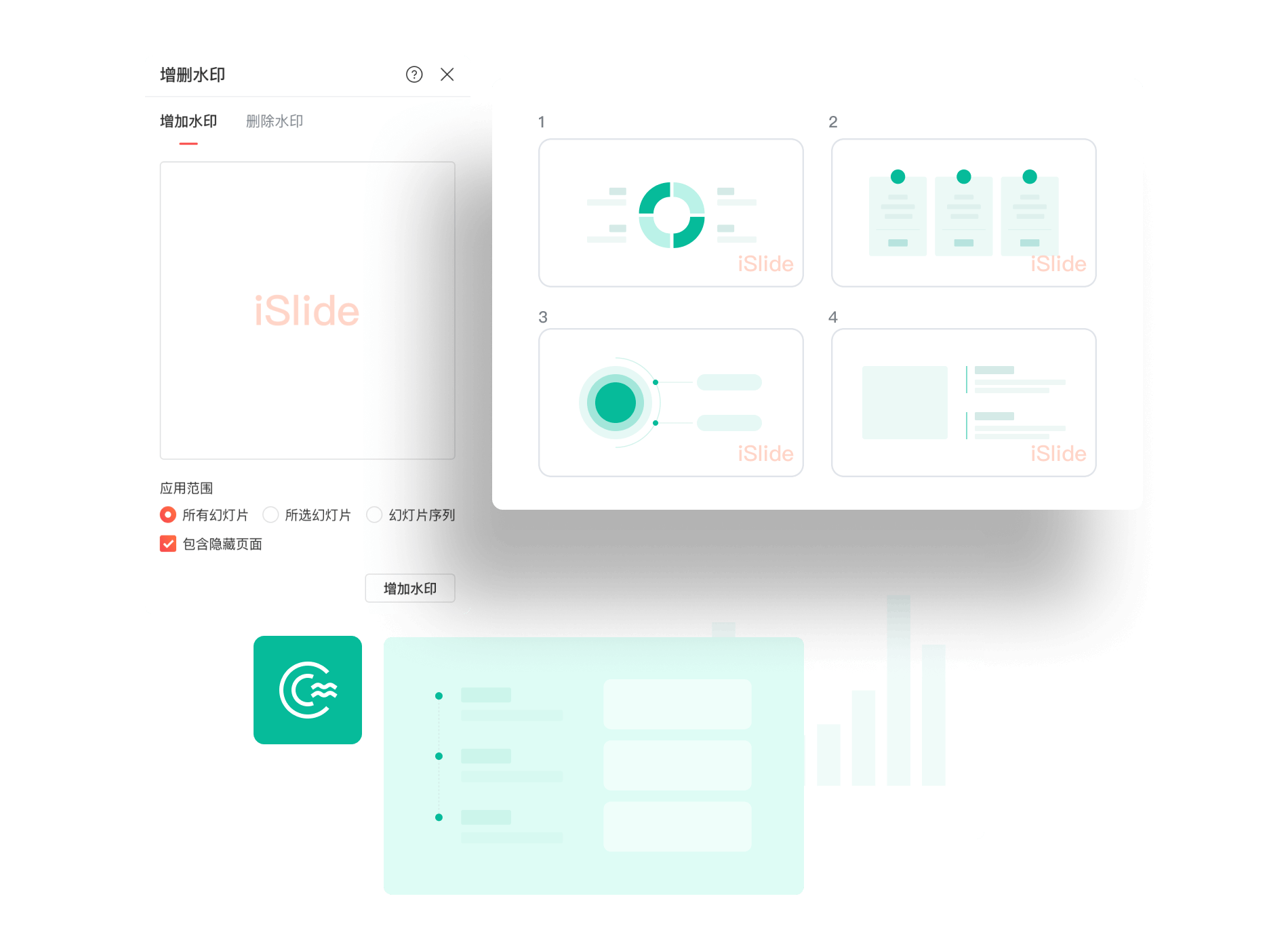
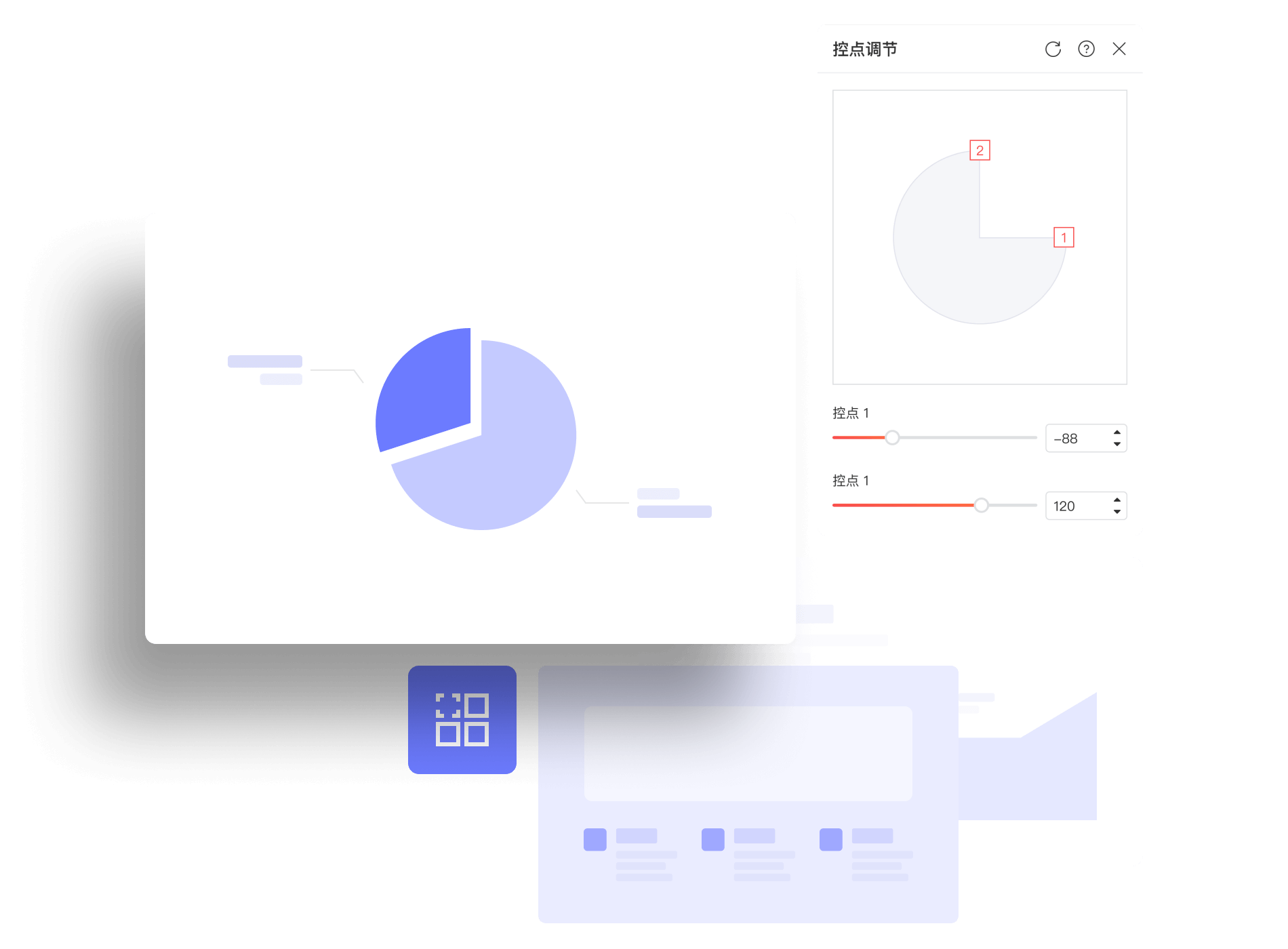
环形布局
在 PowerPoint 中插入一个形状,使用「环形布局」设置布局参数,添加文本信息及相关信息元素;对单个形状进行环形复制。
矩阵裁剪
将选中的图形(或图片)按照横向和纵向裁剪,适用于做网格化图形/图片,或金字塔图。
增删水印
批量添加和删除页面水印,可将页面上选中的任意元素(文本框,图形,图片,图标,图表,表格)批量添加到所有页面或指定的页面,并保持位置不变。
控点调节
对PPT中插入的带有控点(PPT中插入形状后带有的可调节的小黄点)调节的形状进行控点的数字精准化调整。
标准化设计工具功能
了解更多大小
参考线布局
对齐
文本框边距
他们都在推荐使用 iSlide
软件只是工具,而工具应该用来提升效率,创造价值。无论是 P 圈达人还是职场小白都能够借助 iSlide 做出改变,创造有效沟通的价值。